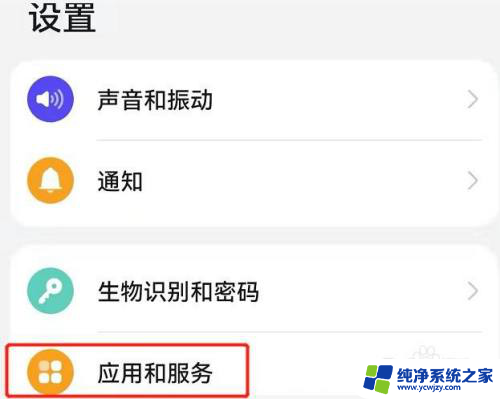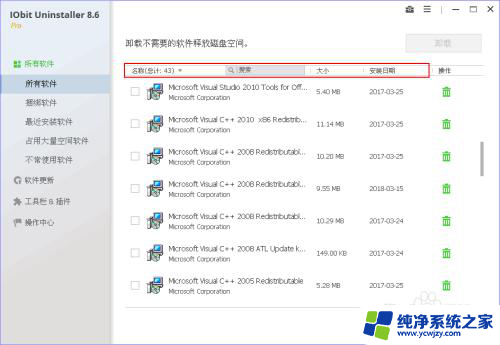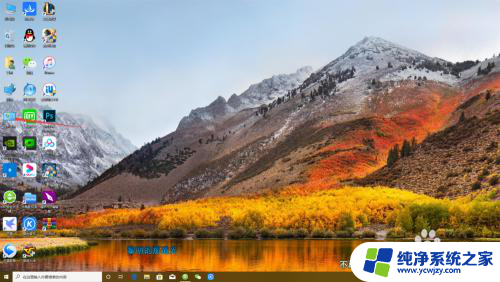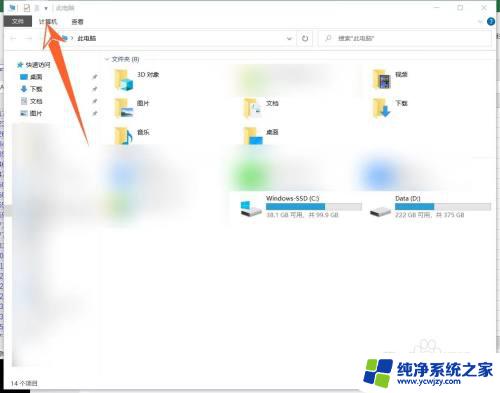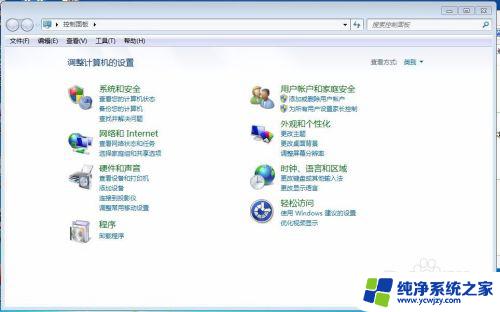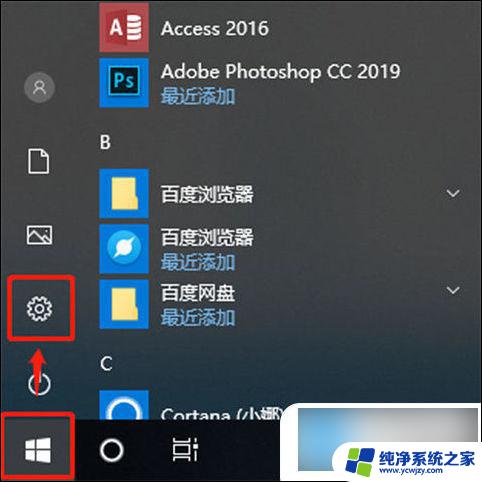电脑系统怎么卸载软件
更新时间:2024-05-27 16:57:10作者:xiaoliu
在日常使用电脑的过程中,我们经常会安装各种软件来满足不同的需求,但是随着时间的推移,一些软件可能会变得多余或者不再需要,这时候我们就需要对它们进行卸载。而电脑系统中的软件卸载步骤并不复杂,只需要几个简单的操作就可以轻松完成。接下来让我们一起来了解一下如何正确地卸载电脑中的软件。
方法如下:
1.点开桌面左下角开始按键,或者按键盘上的“WIN” 键。调出程序列表,在其中找到“控制面板”进行点击。一般都在开始列表的右侧条目中。
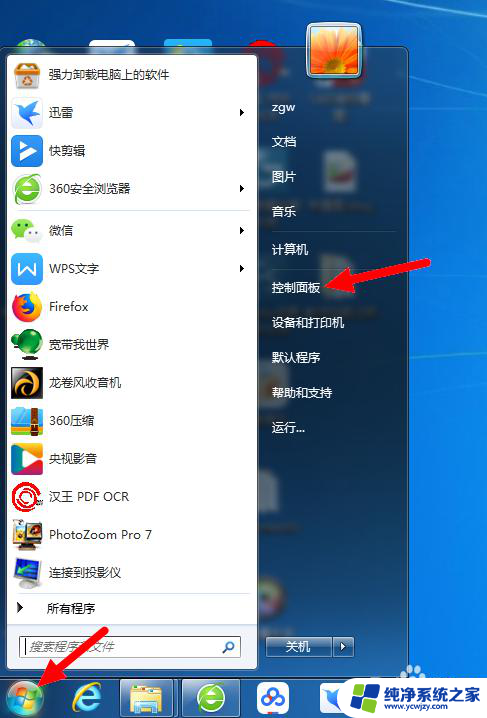
2.然后打到“程序”条目,点击“卸载程序”按钮。如图所示。
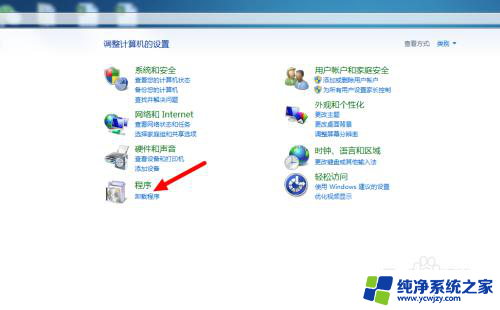
3.我们从电脑所安装的应用程序中找出需要卸载的程序列。
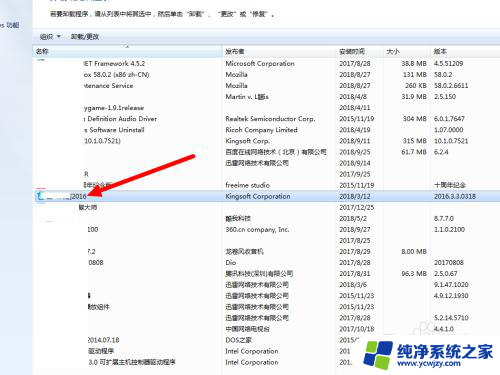
4.右击该程序列,从调出的菜单中点击“卸载该程序”按钮。
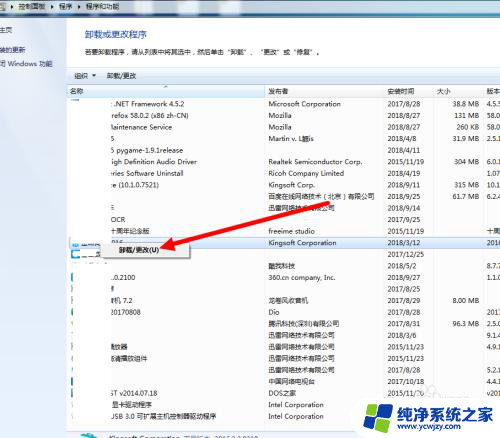
5.该程序即可进入卸载流程。

6.可以根据页面的提示,依次点击“卸载”“确认”按钮完成卸载。电脑如果有两个杀毒软件就要用这种办法卸载其中之一啦。
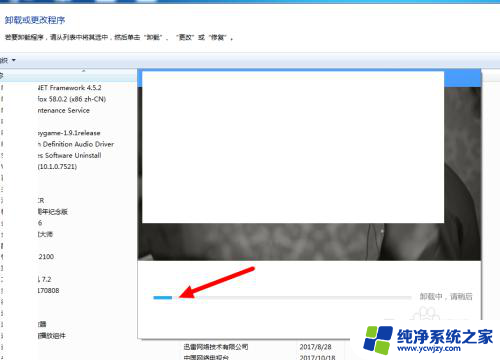
以上是有关如何卸载电脑软件的全部内容,如果您遇到了相同的问题,可以参考本文中介绍的步骤进行修复,希望这些信息对您有所帮助。